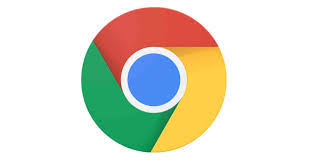随着互联网的高速发展,浏览器已不仅仅是访问网页的工具,而成为用户办公、学习和娱乐的多功能平台。在众多浏览器中,谷歌浏览器(Google Chrome)凭借其流畅的性能、跨平台兼容性以及庞大的扩展生态,成为全球用户的首选。而 Chrome 扩展程序作为谷歌浏览器的重要组成部分,几乎可以让浏览器具备无限的功能,从广告拦截、网页翻译、生产力工具,到开发者调试插件,覆盖了日常生活和专业工作各个领域。
然而,许多普通用户在面对扩展程序时仍存在疑问:如何高效安装扩展?安装后如何管理、更新或禁用扩展?扩展程序是否会影响浏览器性能?实际上,掌握正确的安装和管理技巧,不仅可以让用户充分利用扩展的便利,还能避免扩展造成的性能拖慢或安全隐患。
本文将围绕【谷歌浏览器扩展程序安装与管理技巧】展开,详细介绍扩展程序的获取途径、安装步骤、管理方法以及优化技巧。无论你是希望提升日常办公效率的职场人士,还是希望定制个性化浏览体验的普通用户,都可以通过本文快速掌握 Chrome 扩展的使用方法。同时,文章将提供实用表格、示例操作和外部参考链接,帮助用户直观理解和实践,让你的谷歌浏览器更加高效和安全。
一、谷歌浏览器扩展程序基础概念
谷歌浏览器扩展程序,也称 Chrome 扩展,是运行在浏览器上的小型应用,它可以扩展浏览器的功能或改善网页的显示效果。通过安装扩展,用户可以实现如下功能:
- 广告屏蔽与内容过滤(如 Adblock、uBlock Origin)
- 网页翻译与语言学习(如 Google Translate)
- 工作效率工具(如待办清单、笔记插件)
- 开发者工具(如 React DevTools、Web Developer)
1. 扩展程序的工作原理
Chrome 扩展主要依赖于以下核心组件:
- Manifest 文件:定义扩展名称、版本、权限和功能入口。
- 后台脚本(background.js):处理逻辑控制,常驻浏览器。
- 内容脚本(content_scripts):注入网页,实现页面操作或数据获取。
- 弹出界面(popup.html):点击扩展图标时显示的交互界面。
- 选项页(options.html):用于扩展的个性化配置。
二、谷歌浏览器扩展程序的安装方法
1. 从 Chrome 网上应用店安装
这是最安全、最便捷的方式:
- 打开 Chrome 网上应用店。
- 在搜索栏输入扩展名称或关键词,浏览列表选择合适扩展。
- 点击“添加至 Chrome”,浏览器会提示权限确认,确认后完成安装。
2. 从本地安装扩展(开发者模式)
适合自制扩展或第三方未上架应用:
- 打开 Chrome → 更多工具 → 扩展程序。
- 右上角开启“开发者模式”。
- 点击“加载已解压的扩展程序”,选择扩展所在文件夹。
3. 安全提示
- 尽量使用 Chrome 网上应用店的扩展,避免不明来源的扩展安装。
- 安装前查看扩展评分和评论,了解真实用户体验。
- 定期检查扩展权限,避免过度访问隐私数据。
三、谷歌浏览器扩展程序管理技巧
1. 启用与禁用扩展
在扩展程序页面,可以快速启用或禁用扩展:
- 点击 Chrome 右上角菜单 → 更多工具 → 扩展程序。
- 通过开关按钮启用/禁用扩展。
2. 更新与自动更新
Chrome 会自动更新扩展,但可手动强制更新:
- 进入扩展页面 → 开启开发者模式 → 点击“更新”按钮。
- 确保 Chrome 本身保持最新版本,以兼容扩展更新。
3. 移除与卸载
当扩展不再使用或影响性能时,可以选择移除:
- 扩展页面点击“移除”按钮 → 确认即可彻底卸载。
- 也可右键点击浏览器工具栏图标,选择“移除扩展程序”。
4. 扩展排序与分组
Chrome 支持对扩展图标进行拖拽排序和隐藏管理:
- 拖动扩展图标调整位置,常用扩展置于前排。
- 点击扩展图标旁的“拼图图标”,管理隐藏扩展,避免工具栏拥挤。
四、优化扩展使用体验
合理管理扩展可以提升浏览器性能和安全性:
- 避免同时启用过多扩展,以防占用过多内存。
- 定期清理不常用扩展,保持浏览器轻量化。
- 通过扩展设置界面调整功能权限,减少隐私风险。
常用实用技巧表
| 技巧 | 操作方法 |
|---|---|
| 批量启用/禁用扩展 | 进入扩展程序页面,使用开关按钮快速调整状态 |
| 扩展图标分组管理 | 点击工具栏“拼图图标”,隐藏或显示常用扩展 |
| 手动更新扩展 | 开发者模式下点击“更新”按钮,立即获取最新版本 |
| 卸载不必要扩展 | 点击“移除”按钮,释放浏览器资源 |
五、总结
通过本文的介绍,用户可以全面掌握谷歌浏览器扩展程序的安装、管理及优化技巧:
- 安全高效地获取扩展,避免恶意软件侵入
- 灵活启用、禁用和卸载扩展,提升浏览器性能
- 通过排序和分组优化工具栏使用体验
- 定期更新扩展,确保兼容性和功能完整
更多 Chrome 扩展资源,请访问 Chrome 网上应用店。
1:如何判断扩展程序是否安全?
尽量从 Chrome 网上应用店安装扩展;查看用户评分、评论和下载量;注意扩展申请的权限,避免访问不必要的隐私数据。
2:扩展程序会影响浏览器性能吗?
是的,安装过多扩展可能占用大量内存和 CPU。建议仅启用常用扩展,定期清理不使用的扩展。
3:如何快速管理浏览器工具栏的扩展图标?
点击工具栏右侧的“拼图图标”,可以隐藏不常用扩展,拖动图标调整顺序,使常用扩展方便操作。